今天就是安装虚拟机的的最后一个博客了,如果大家有什么疑问的地方可以在下面评论哦,我看到都会回复的哦
1.创建新的虚拟机
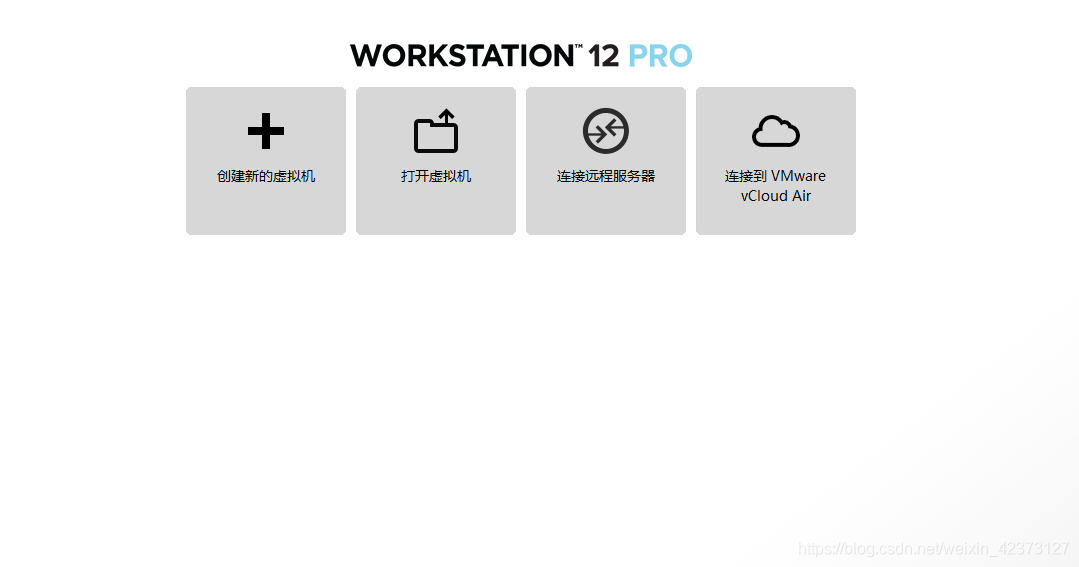
2.根据提示一步一步操作,这里可以选择推荐的,也可以选择自定义
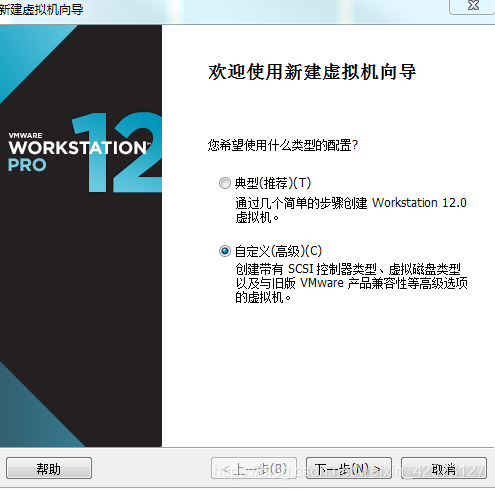
3.虚拟机硬件兼容性一般选择默认的,即次虚拟机支持的最新版本,下面是一些兼容产品和限制,此虚拟机可安装的最大内存为64GB,处理器数目最多为16个。。。。
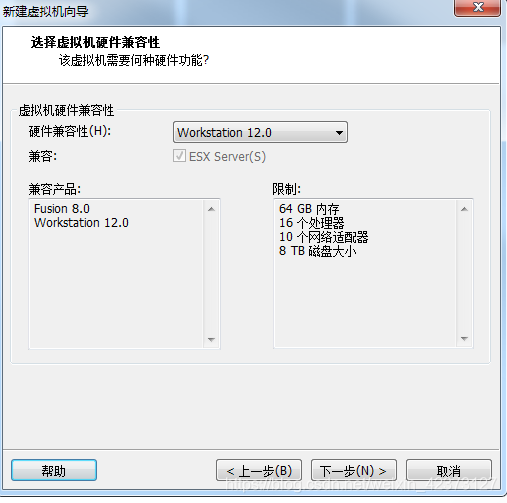
4.为了练习安装Linux操作系统,我们选择稍后安装操作系统
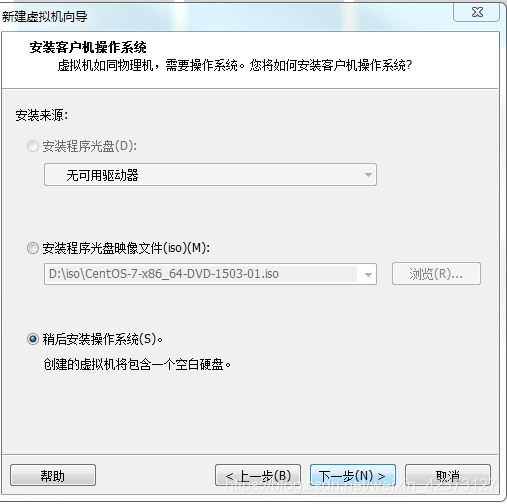
5.根据自己需要的操作系统版本选择,这里我们选择SULE 64位的Linux
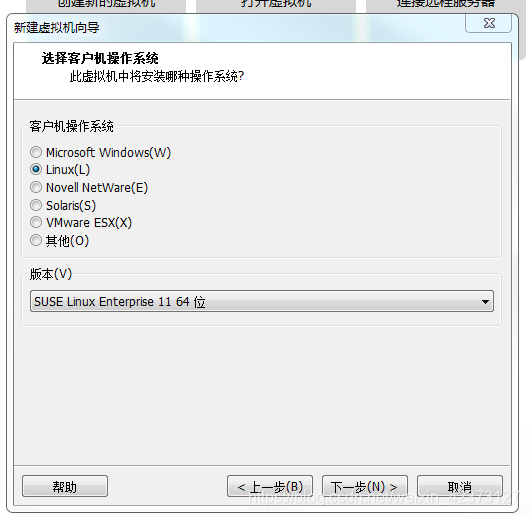
6.虚拟机名称可以自己随意写,为了便于识别,我命名为SLES11—text
虚拟机存放的位置可以创建一个文件夹,存放虚拟机,建议一个虚拟机放在一个文件夹里,为了以后删除虚拟机不会出错。
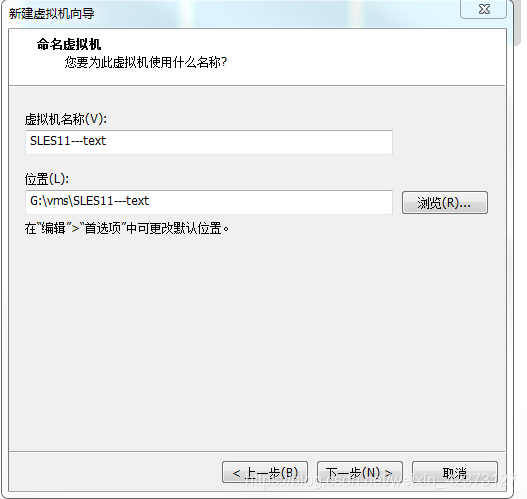
7.处理器数量的选择,可以根据自己的需要选择,但是不要选择超过虚拟机允许的最大处理器数,否则会报错,报错情况如下
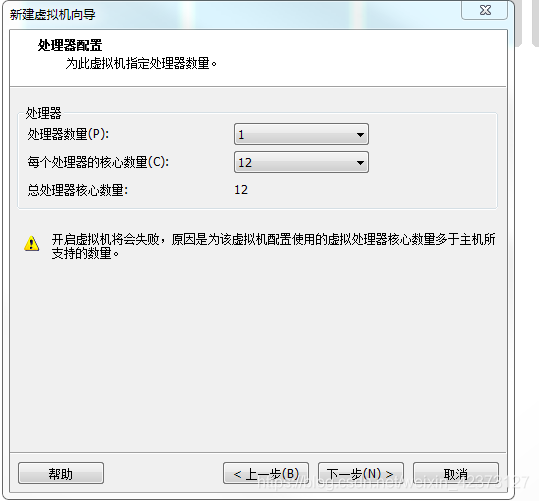
这里我选择一个处理器,每个处理器的核心数量为4
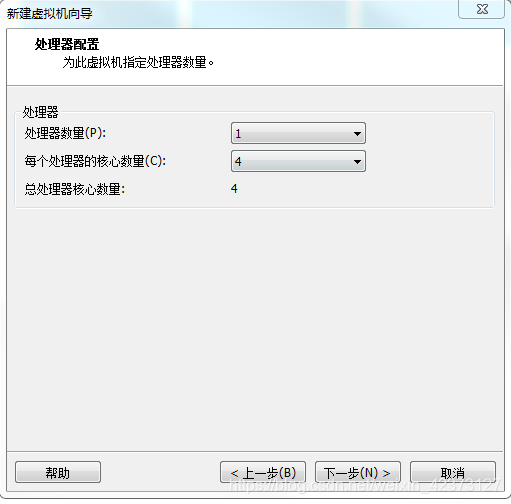
8.虚拟机的内存可以根据实际要求选择,这里选择2GB
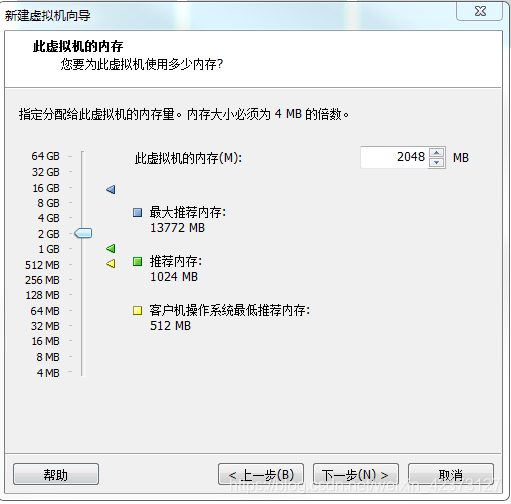
9.网络类型可以根据自己的需要选择,这里选择桥接网络,为了能和外网连接。
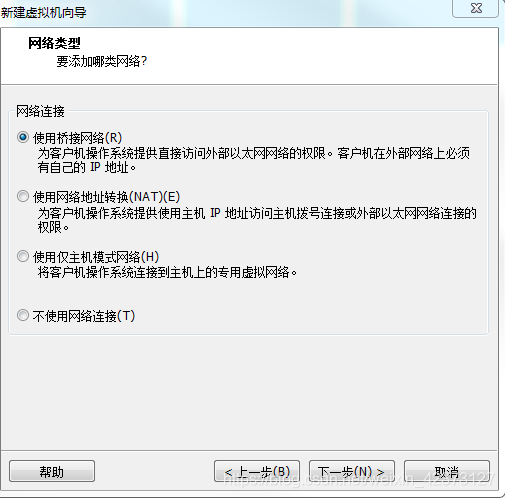
10.接下来的两步选择推荐的就可以
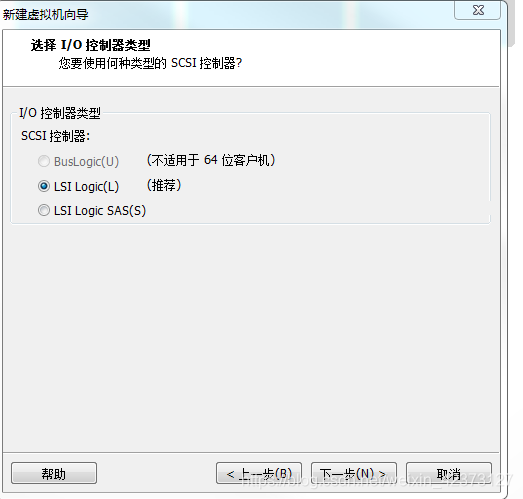
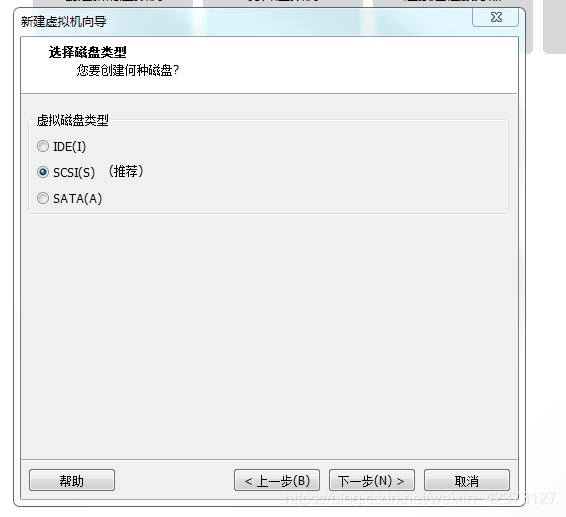
11.选择磁盘,选择创建新虚拟磁盘
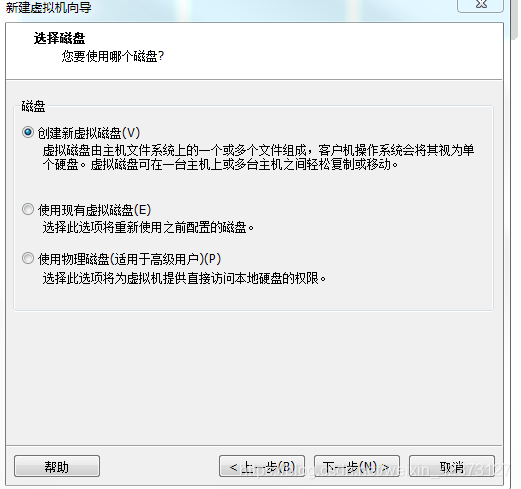
12.磁盘容量可根据实际需要选择,这里选择200,将虚拟磁盘拆分成多个文件
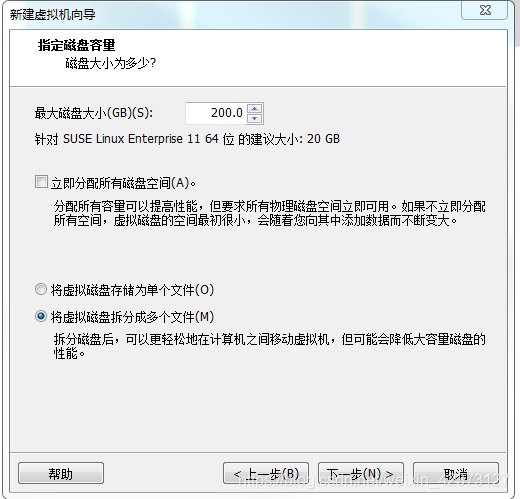
13.默认磁盘文件名称即可
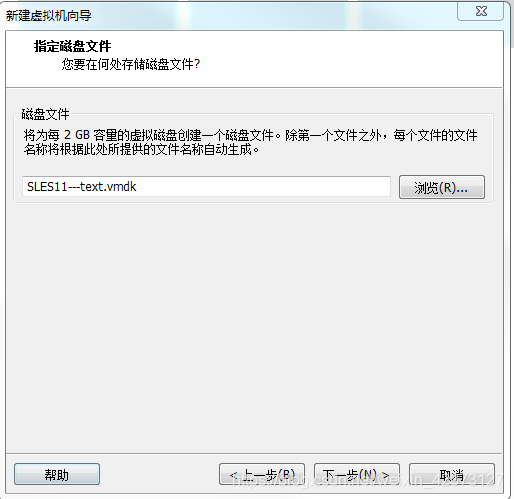
14.完成
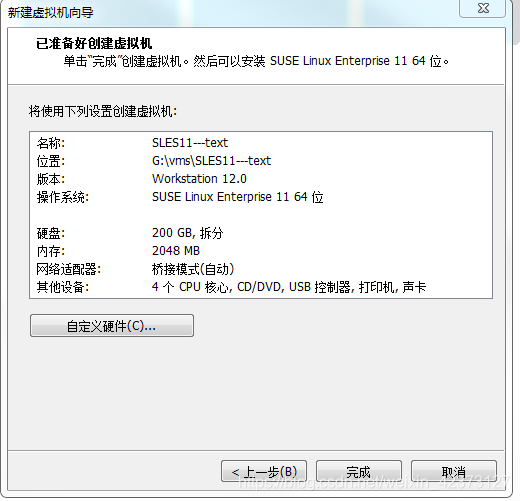
15.虚拟机安装完成了,哈哈哈哈
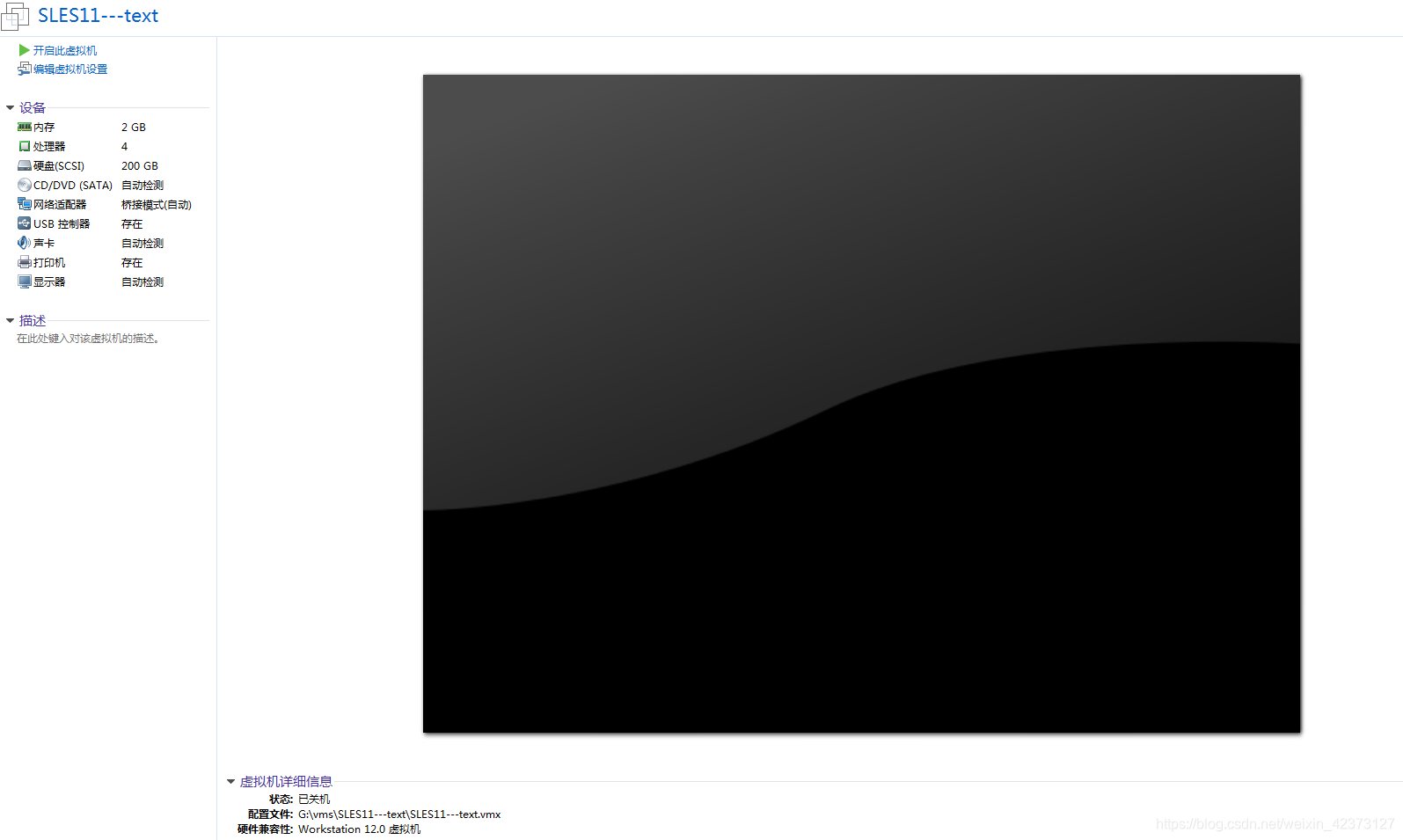
16.接下来的两步根据实际情况选择,由于接下来的虚拟机用不到USB控制器,声卡,打印机功能,分别移除他们
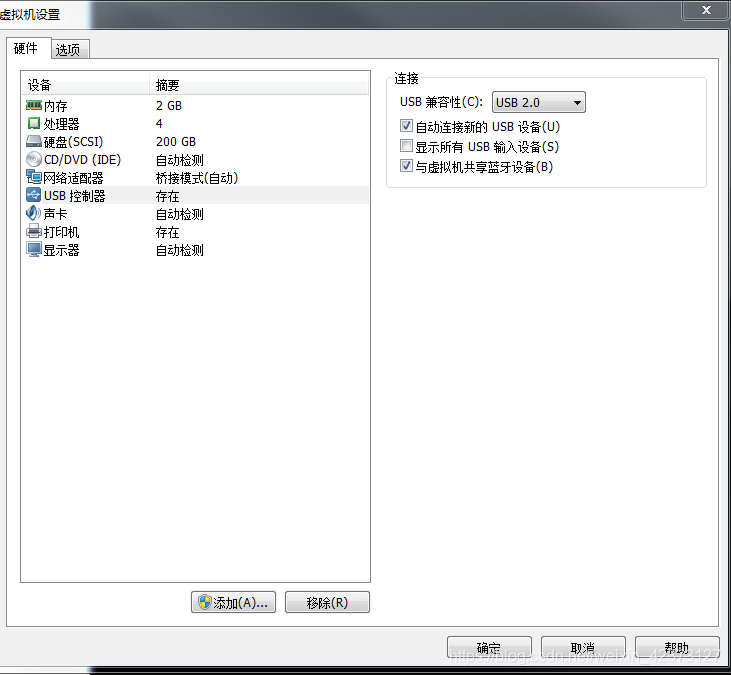
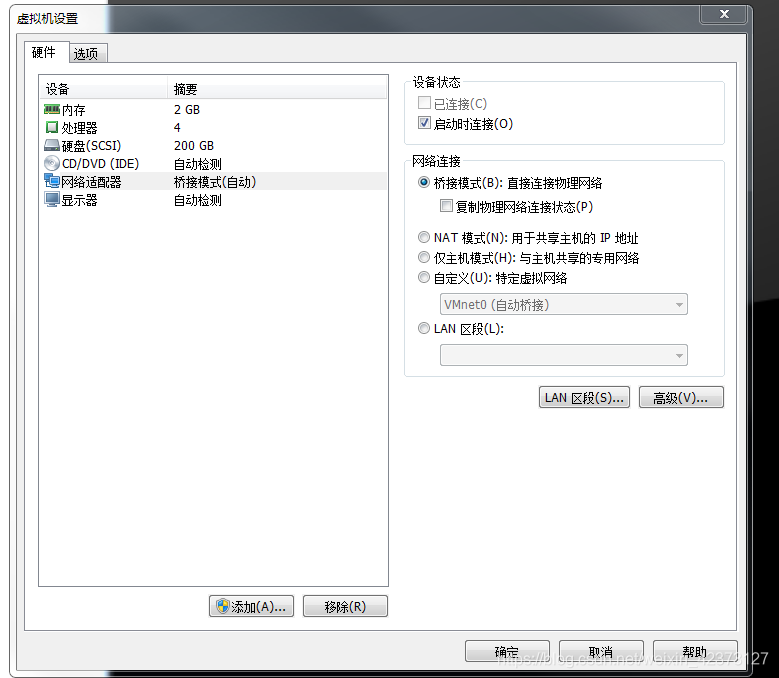
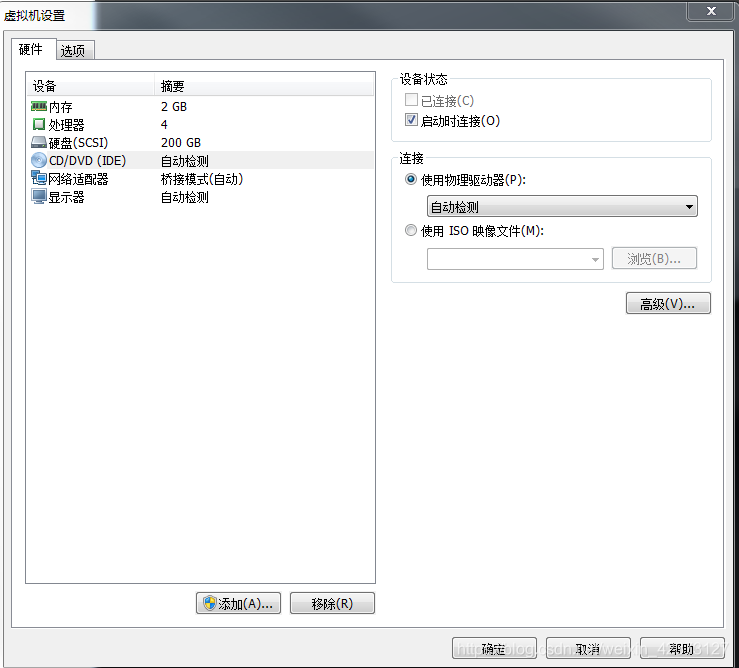
17.点击CD/DVD(IDE),选择使用ISO镜像文件,找到ISO所在位置,点击确定。
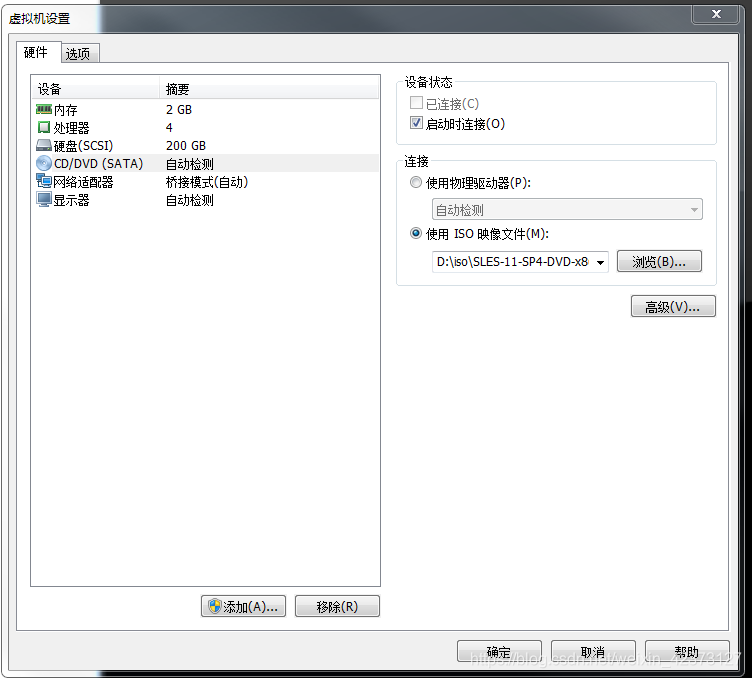
18.开启虚拟机
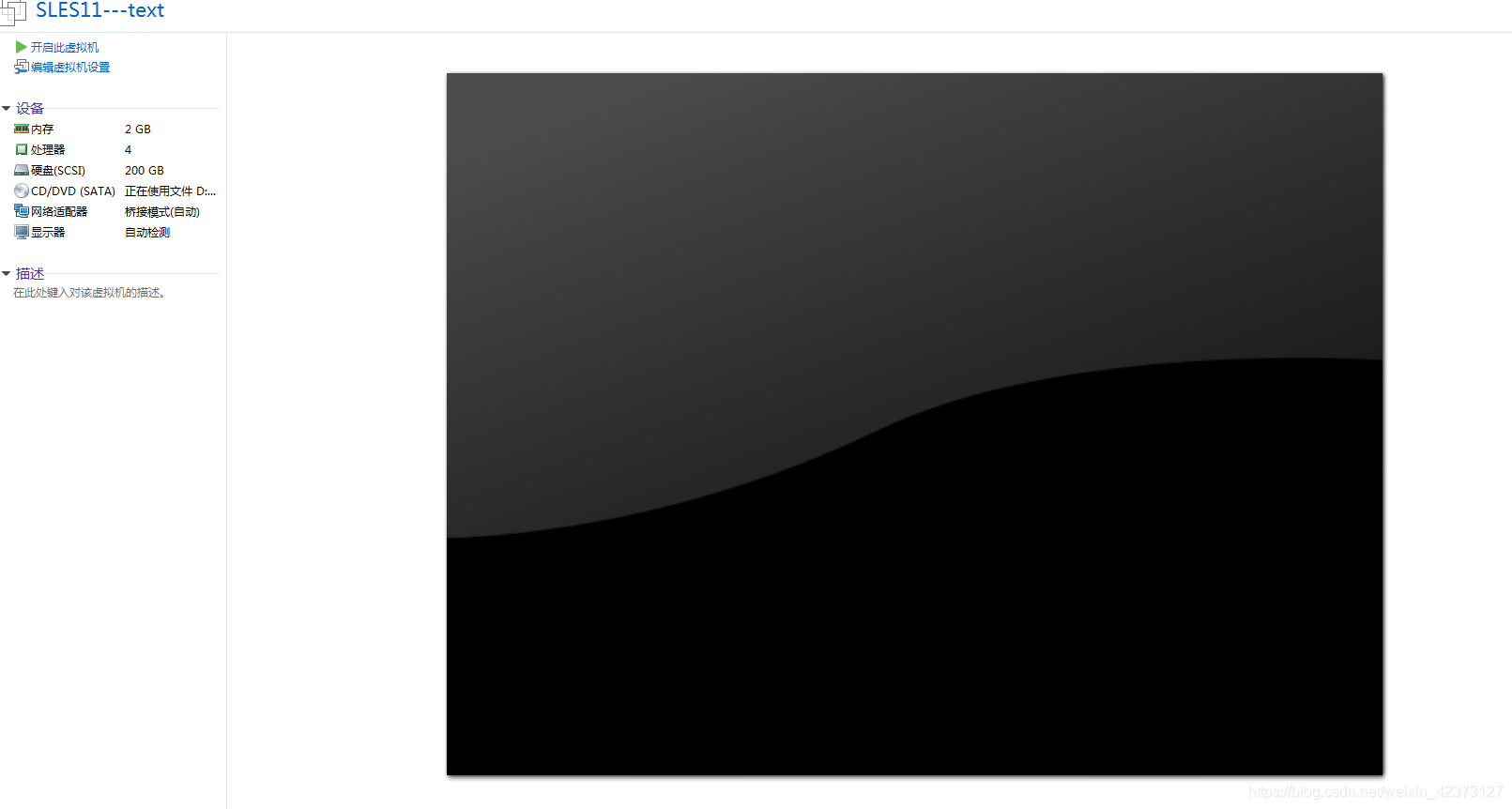
19.安装Linux,检测文件然后安装,由于确保iso文件没有错误,所以选择直接安装,
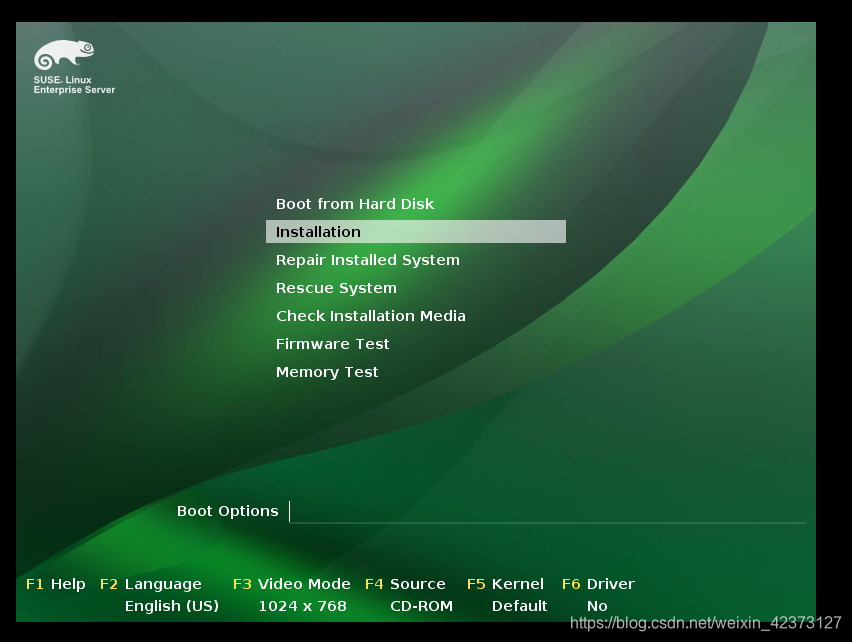
20.选择语言,根据需要自由选择,这里选择英语
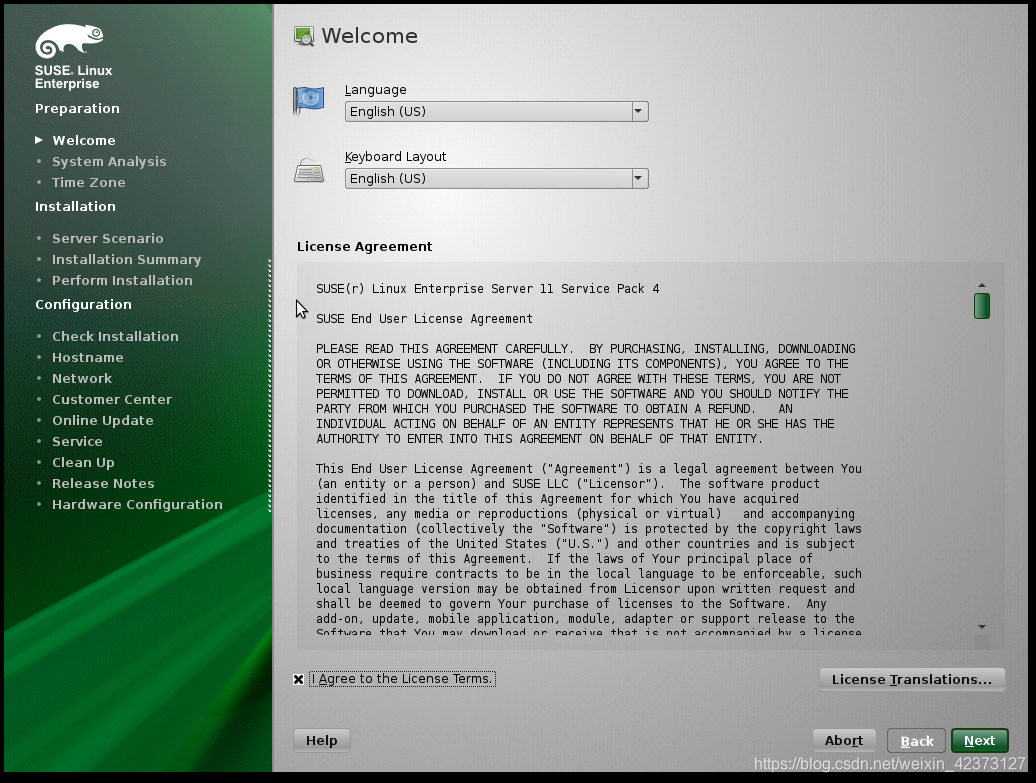
21.检测iso文件,直接跳过
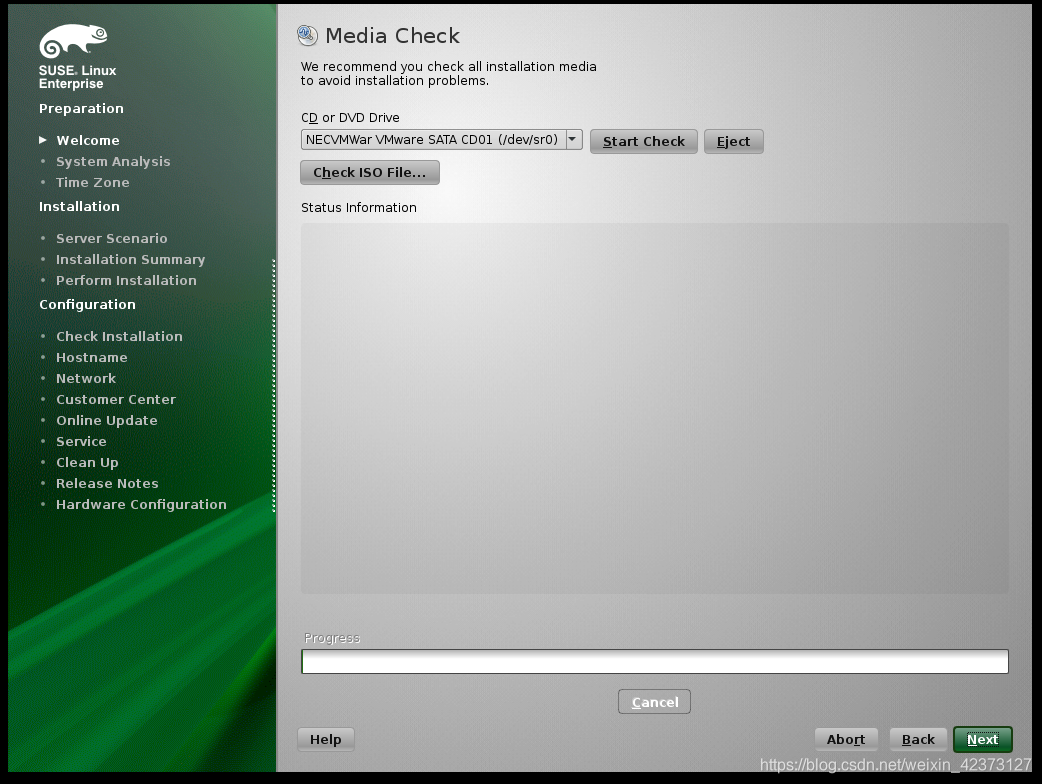
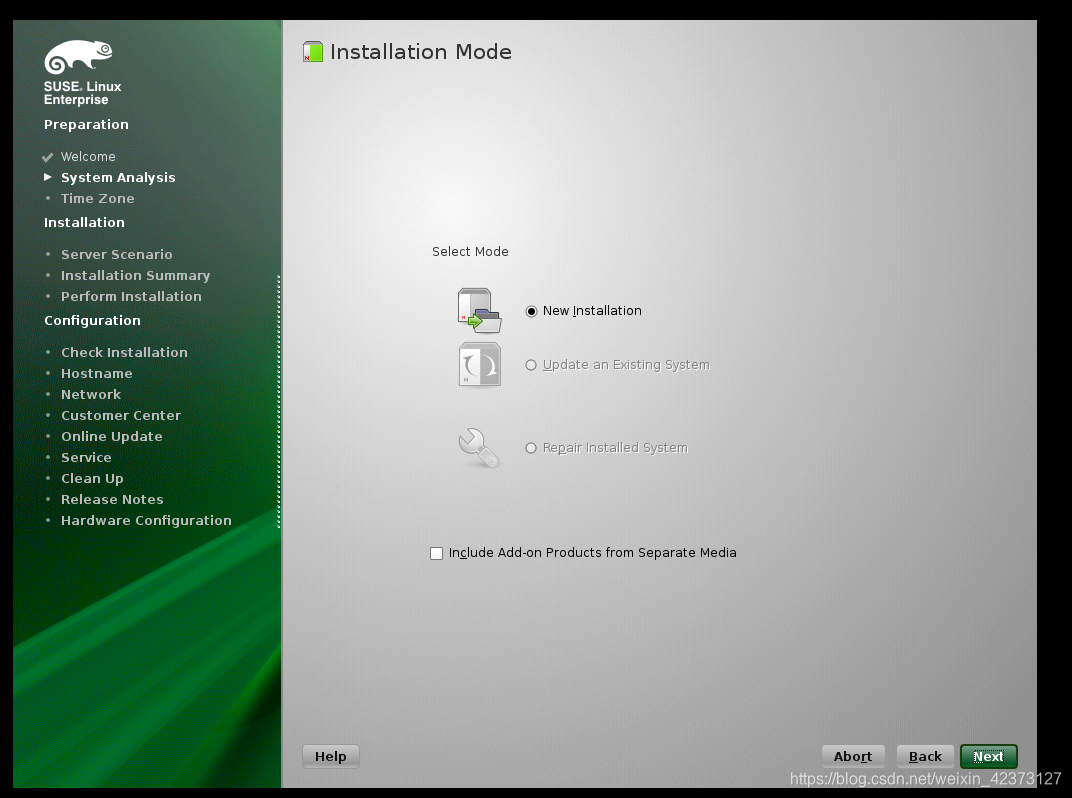
22.选择时区,这里选择上海
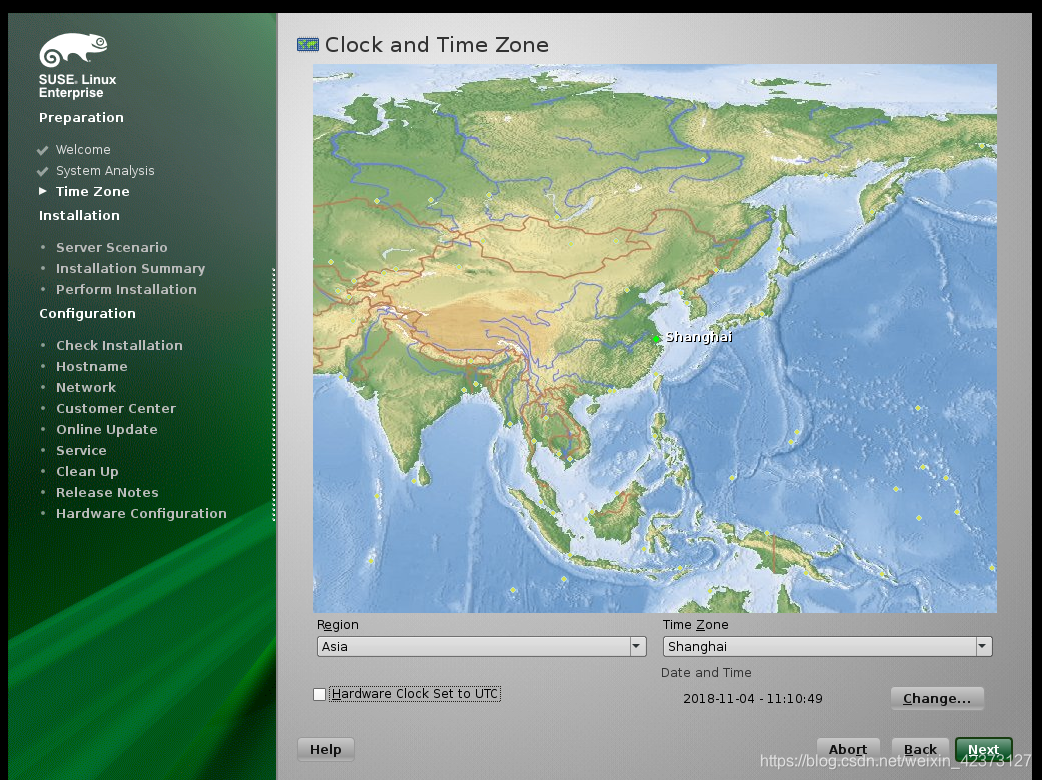
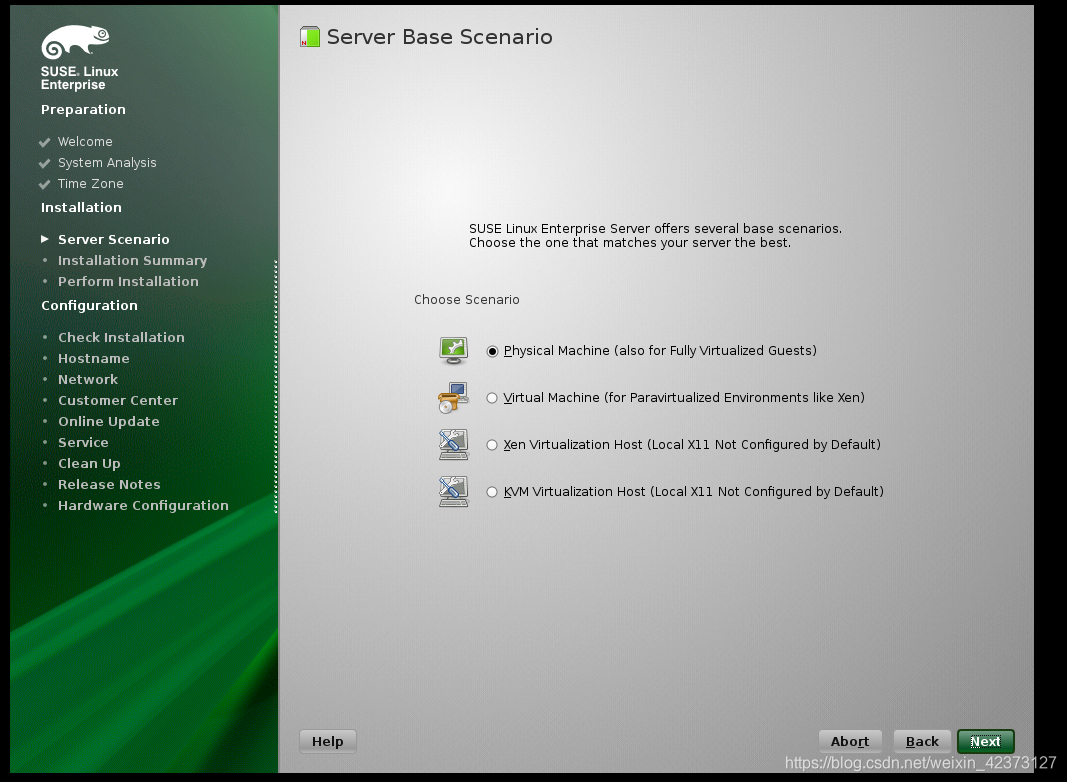
23接下来分区
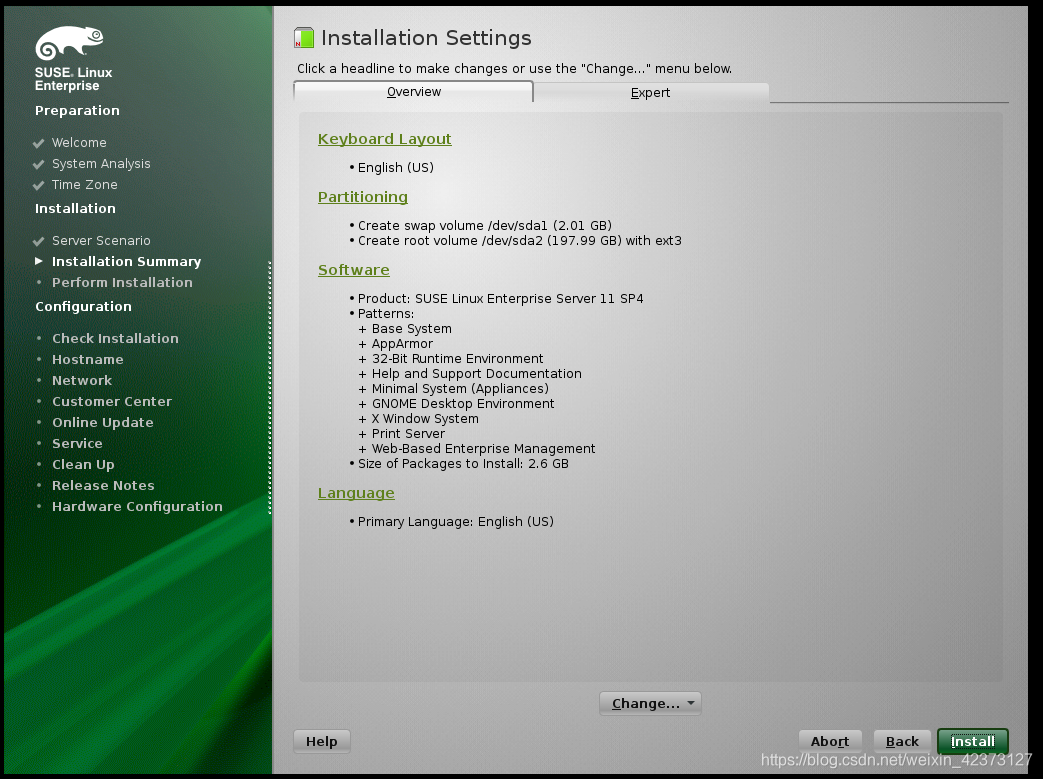

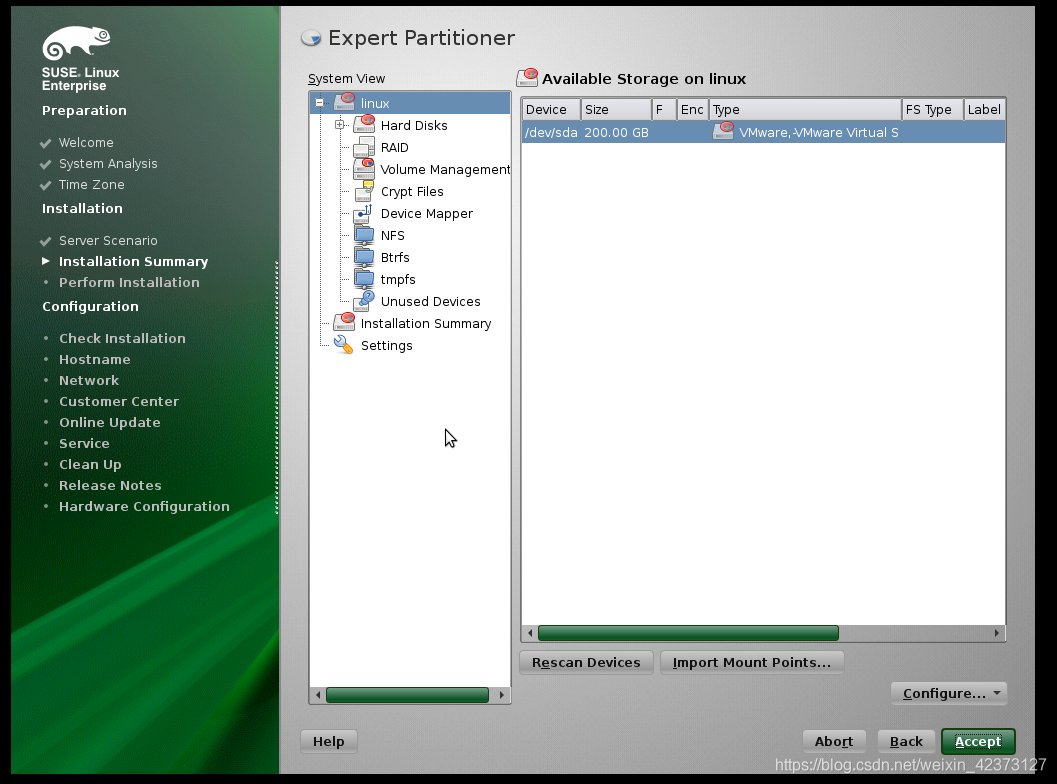
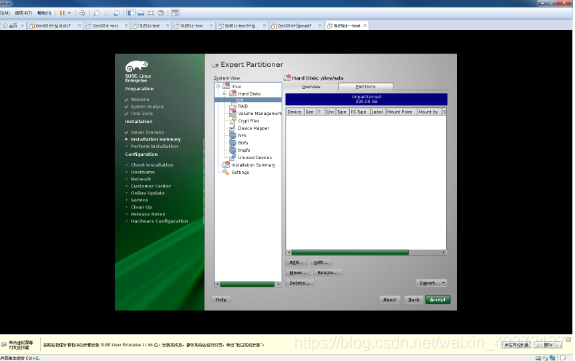
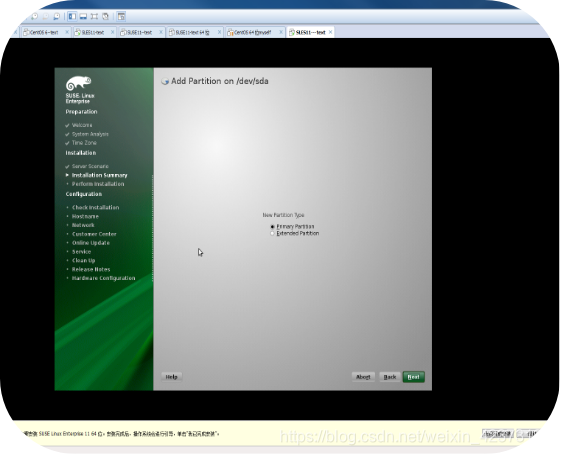
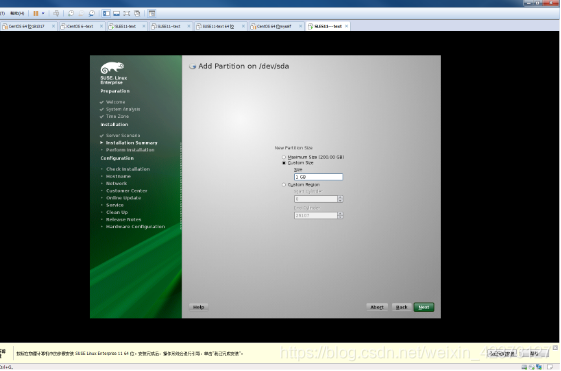
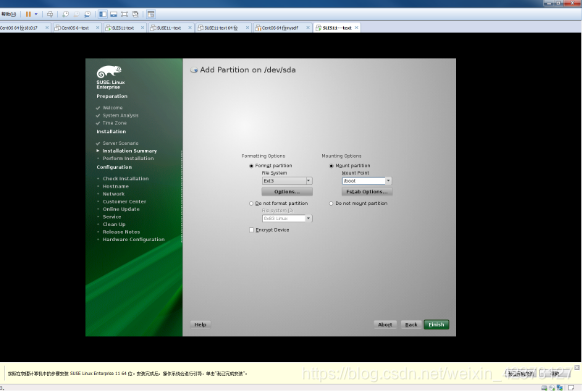
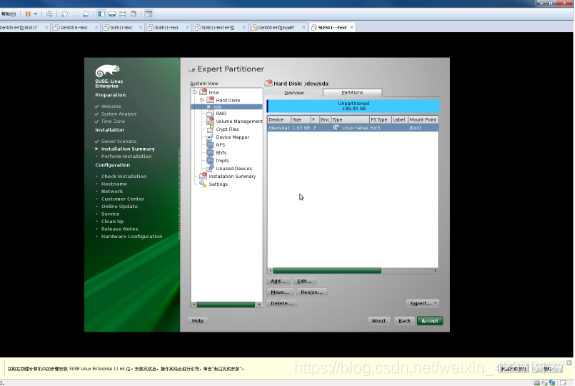
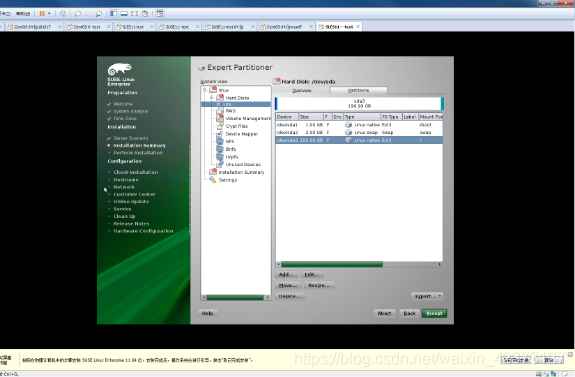
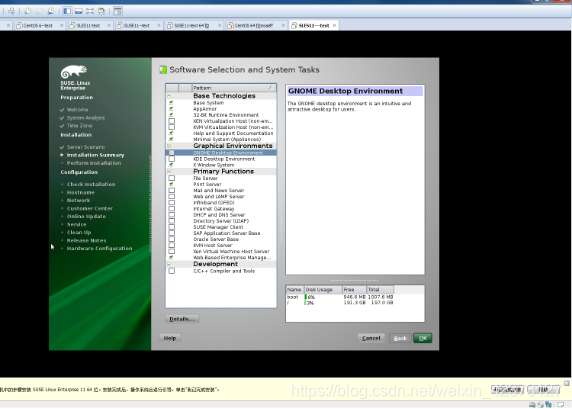
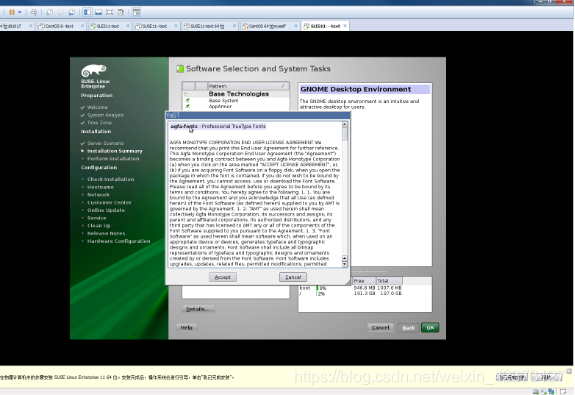
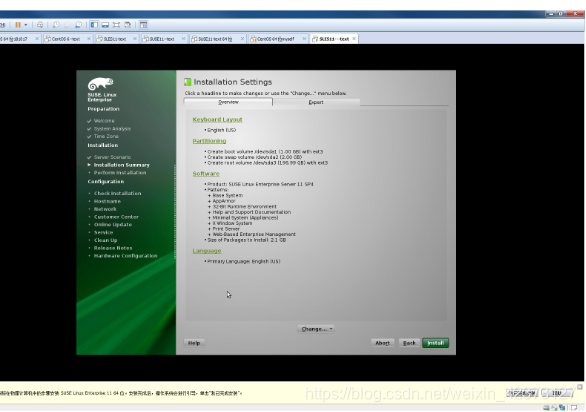
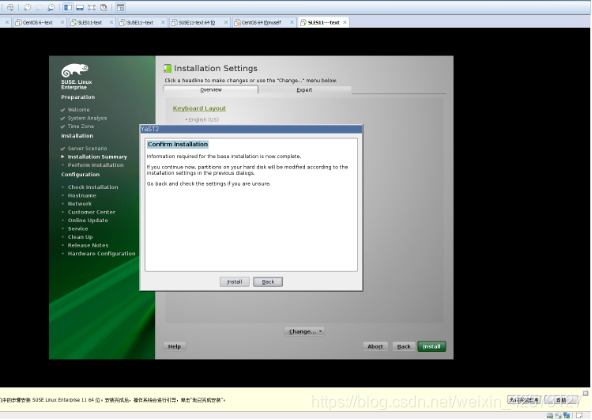
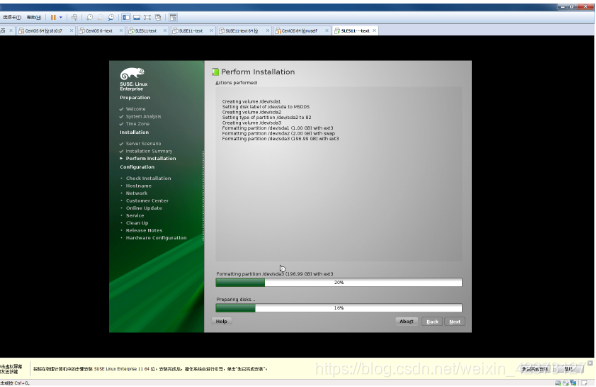
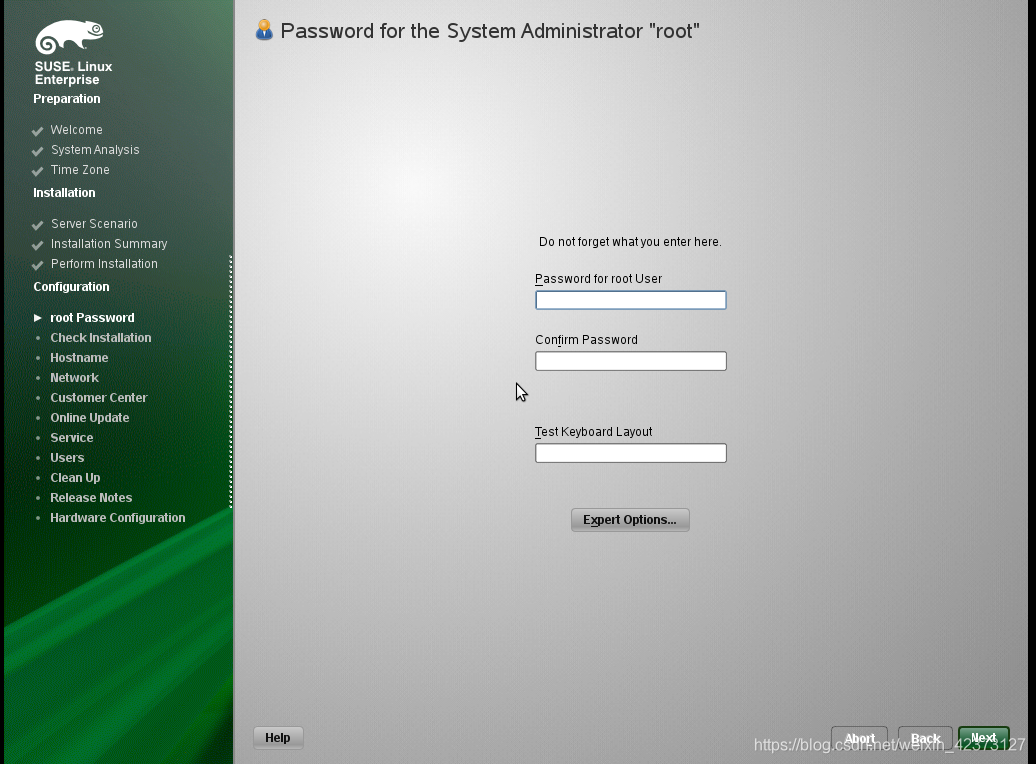
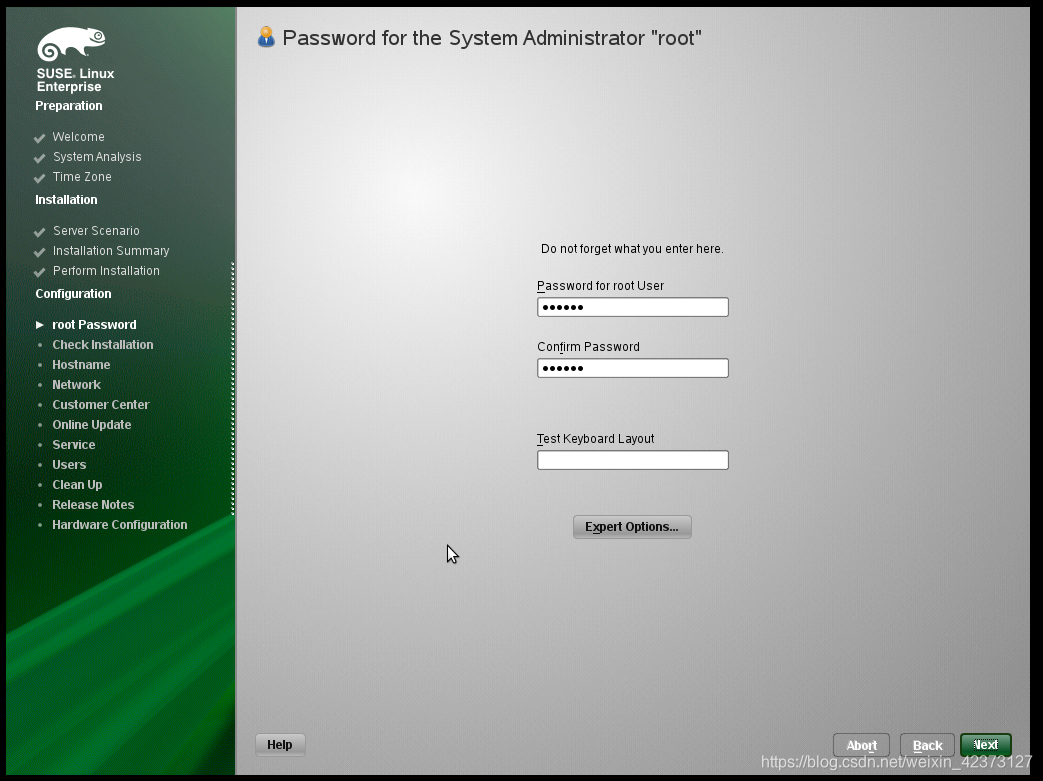
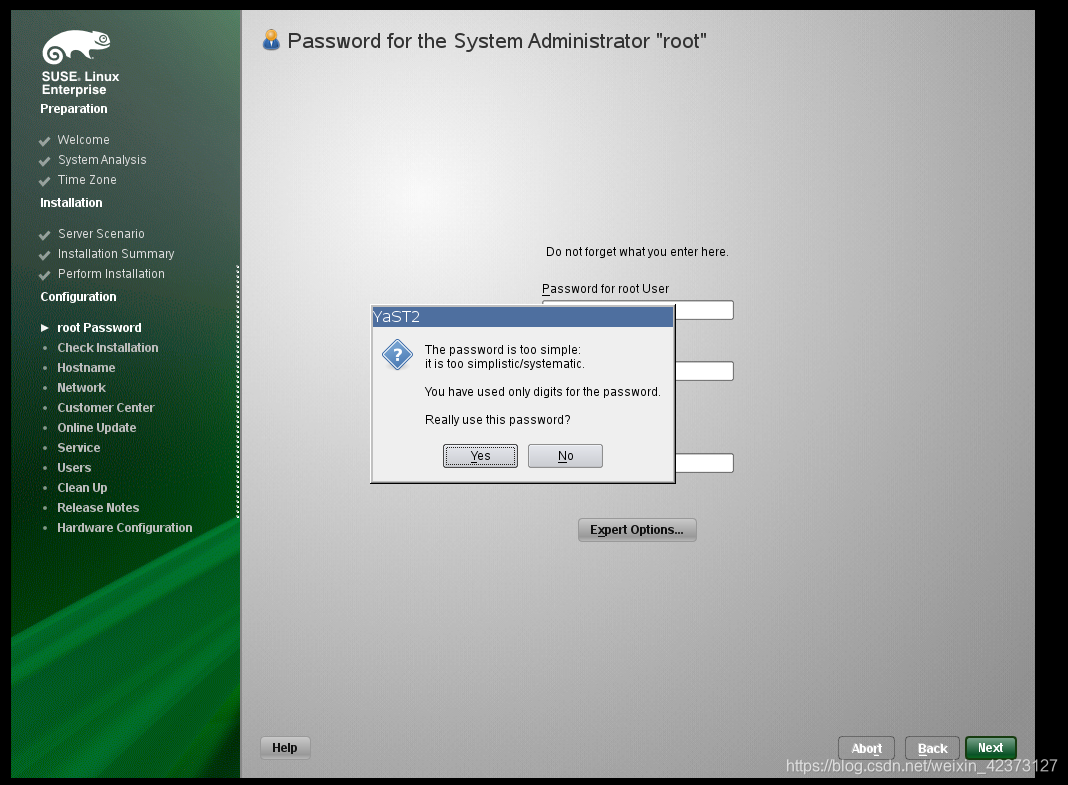
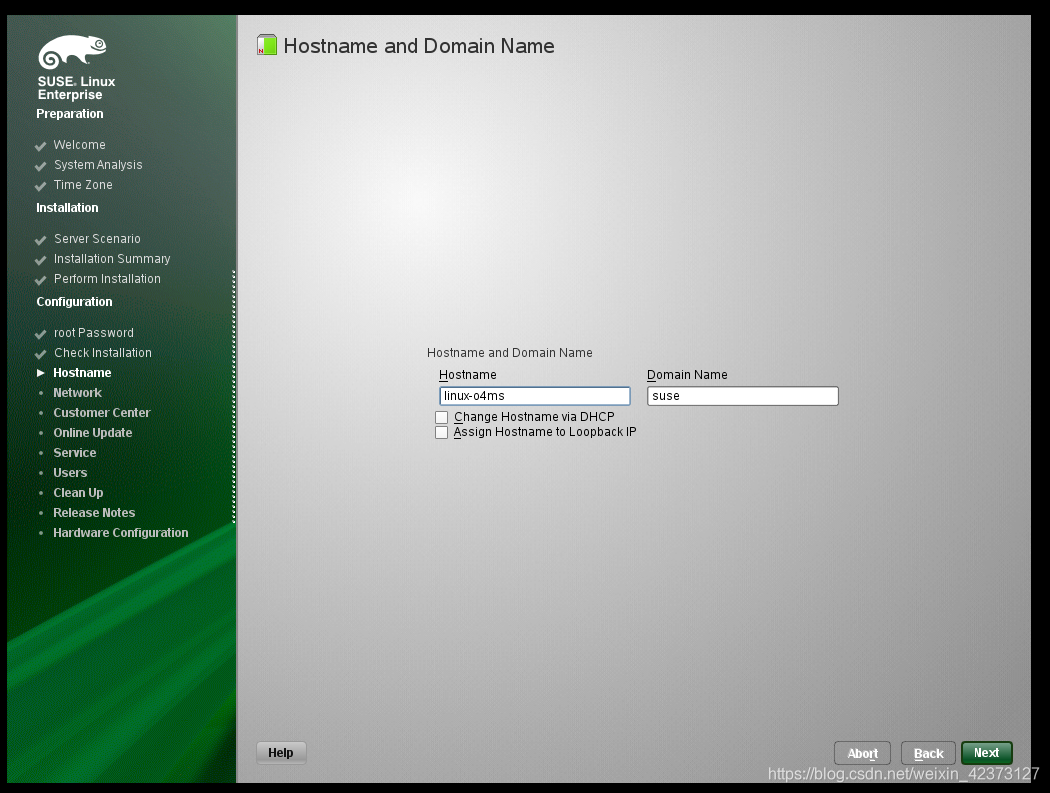
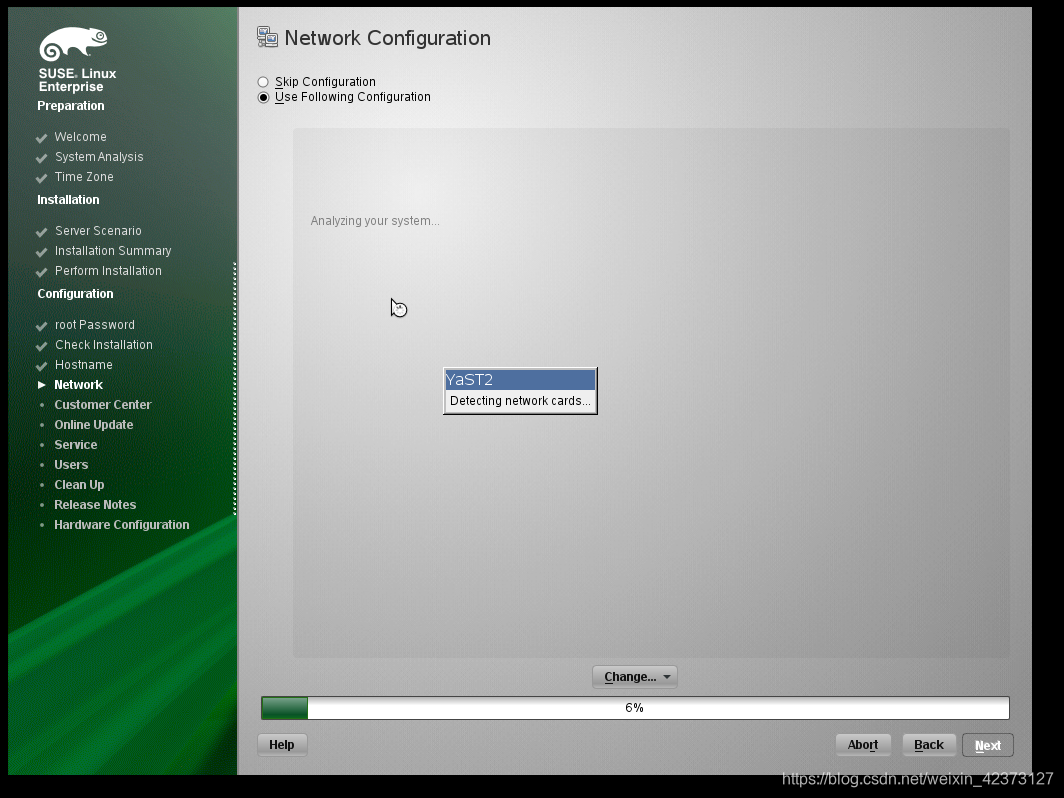
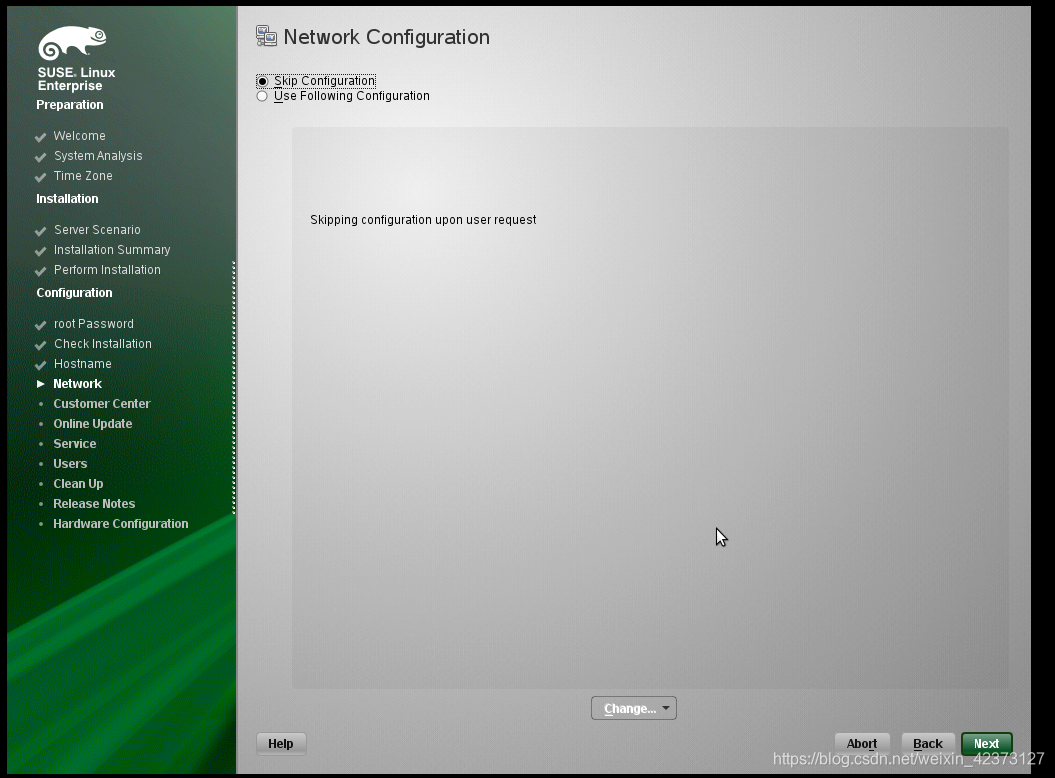
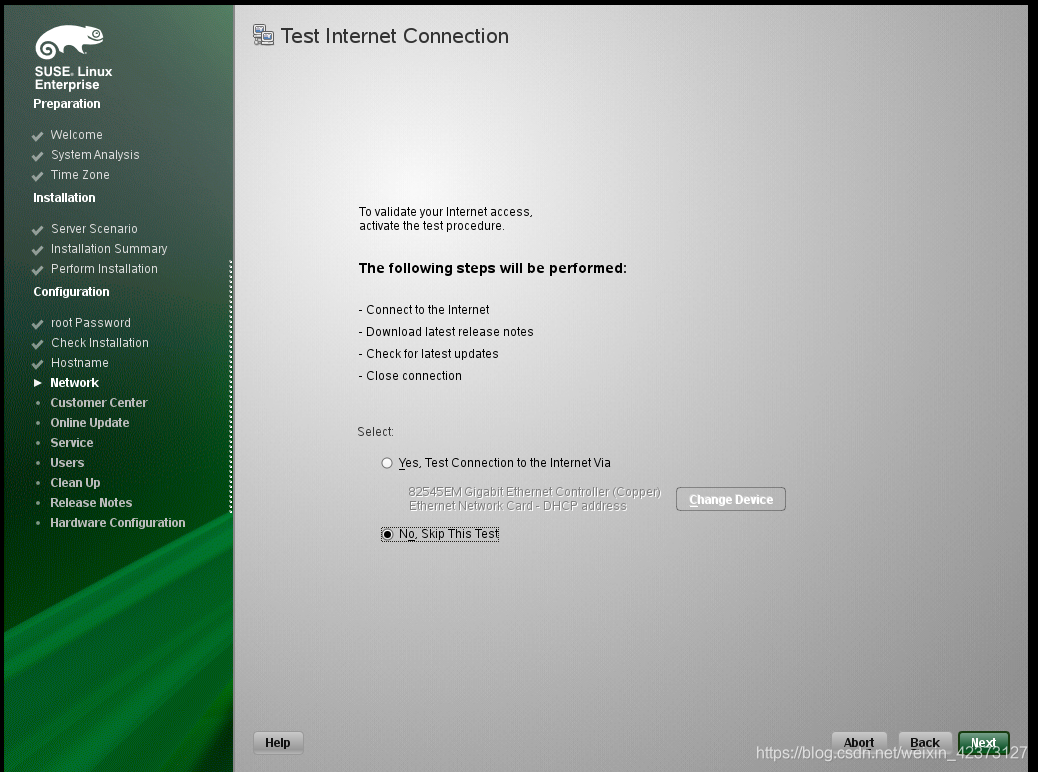
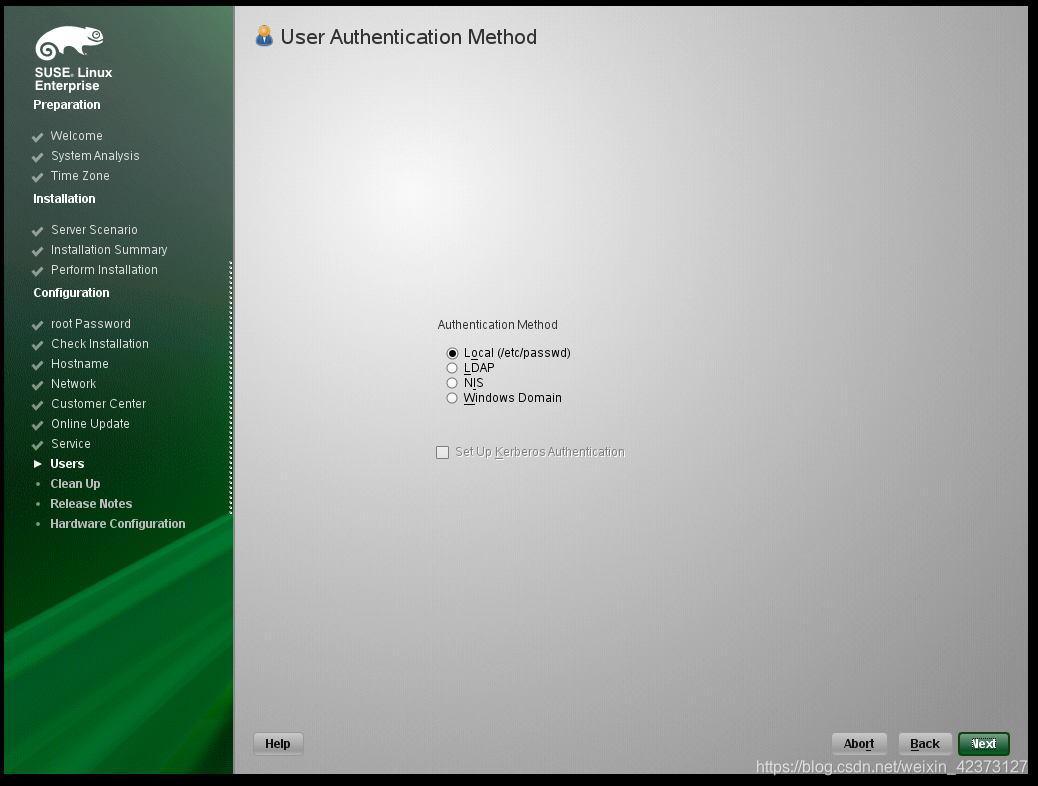
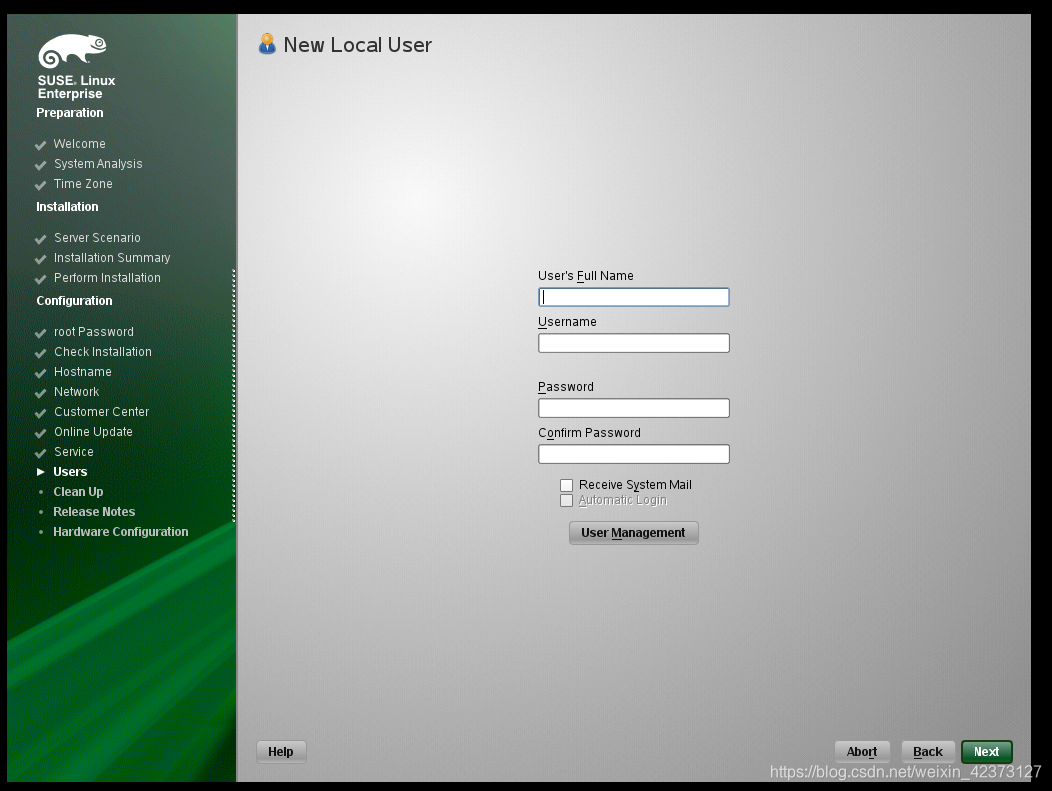
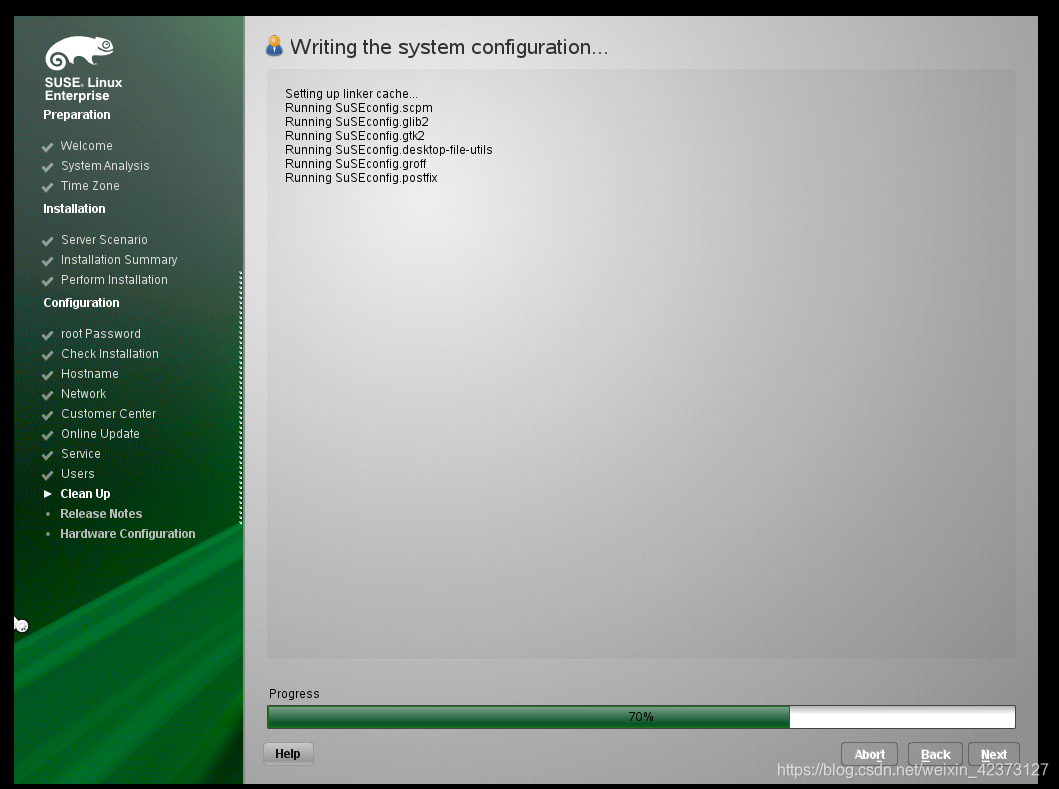
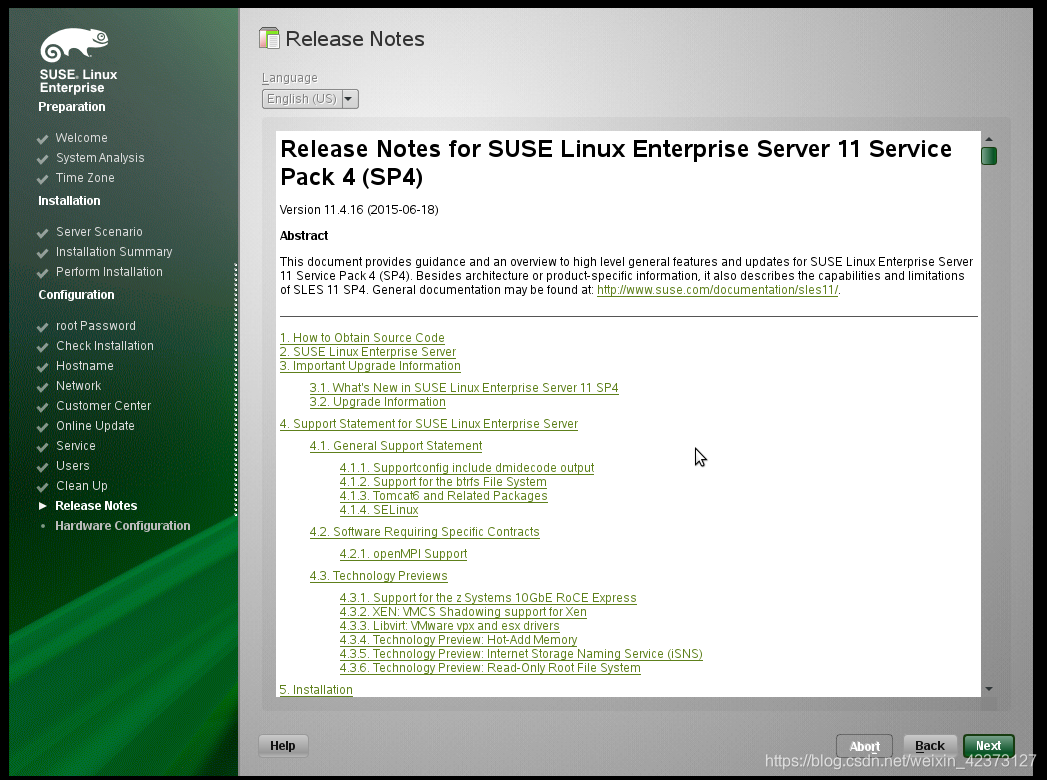
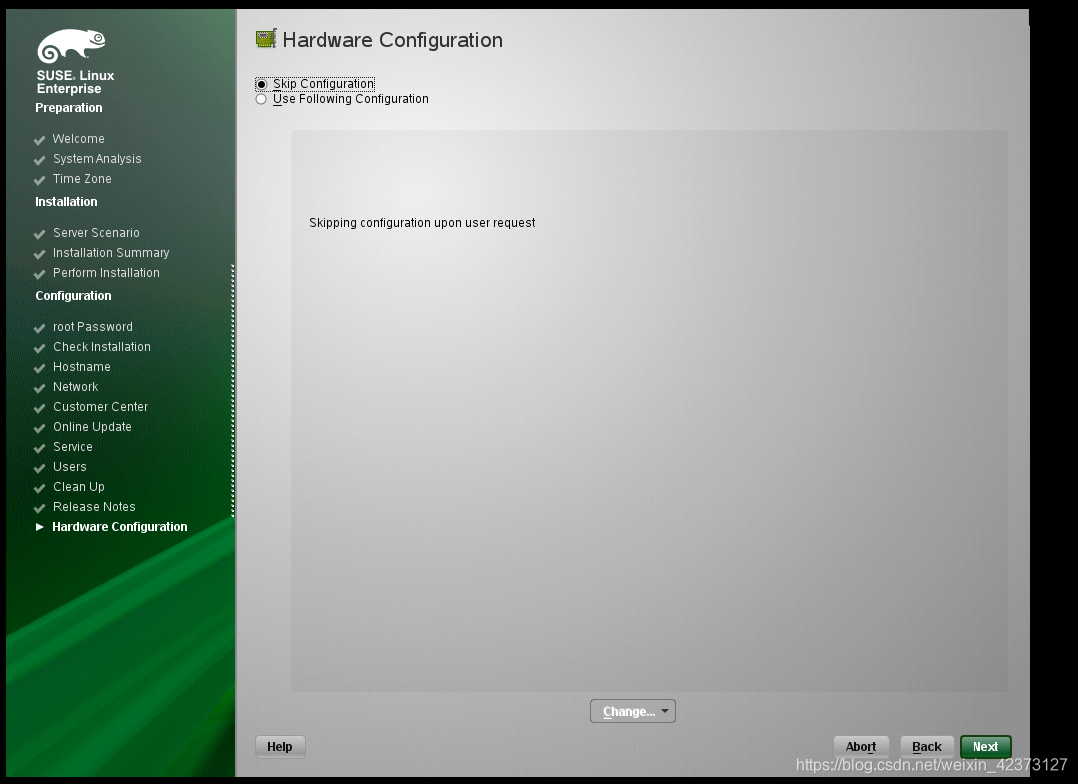
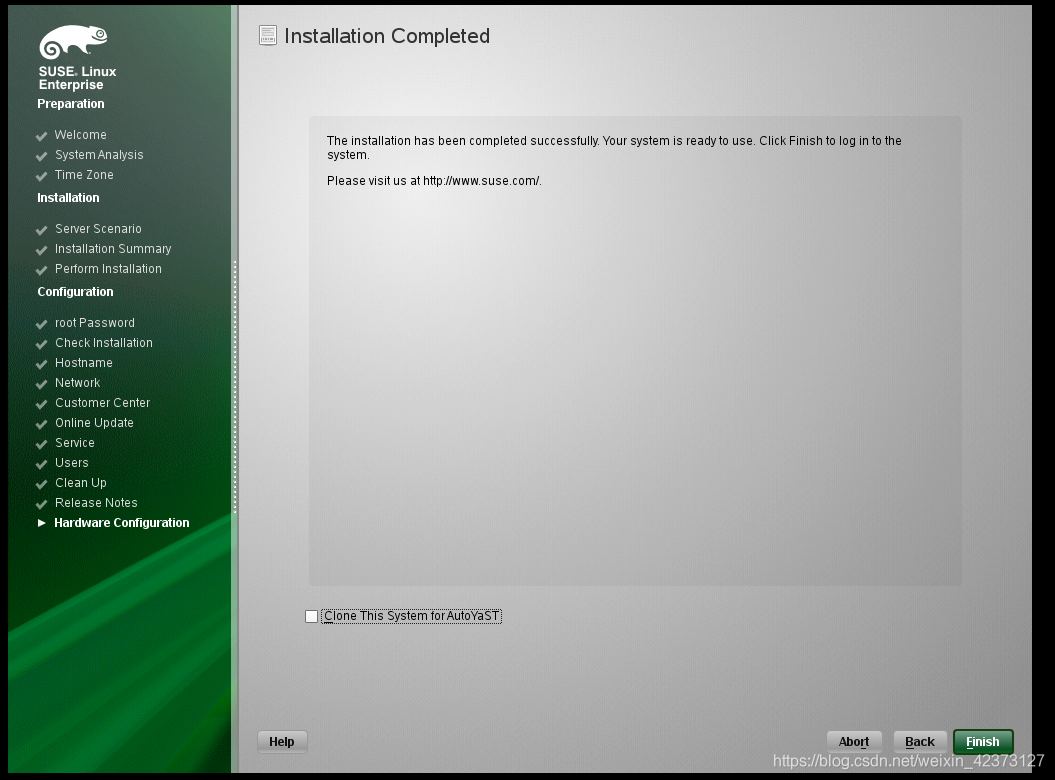
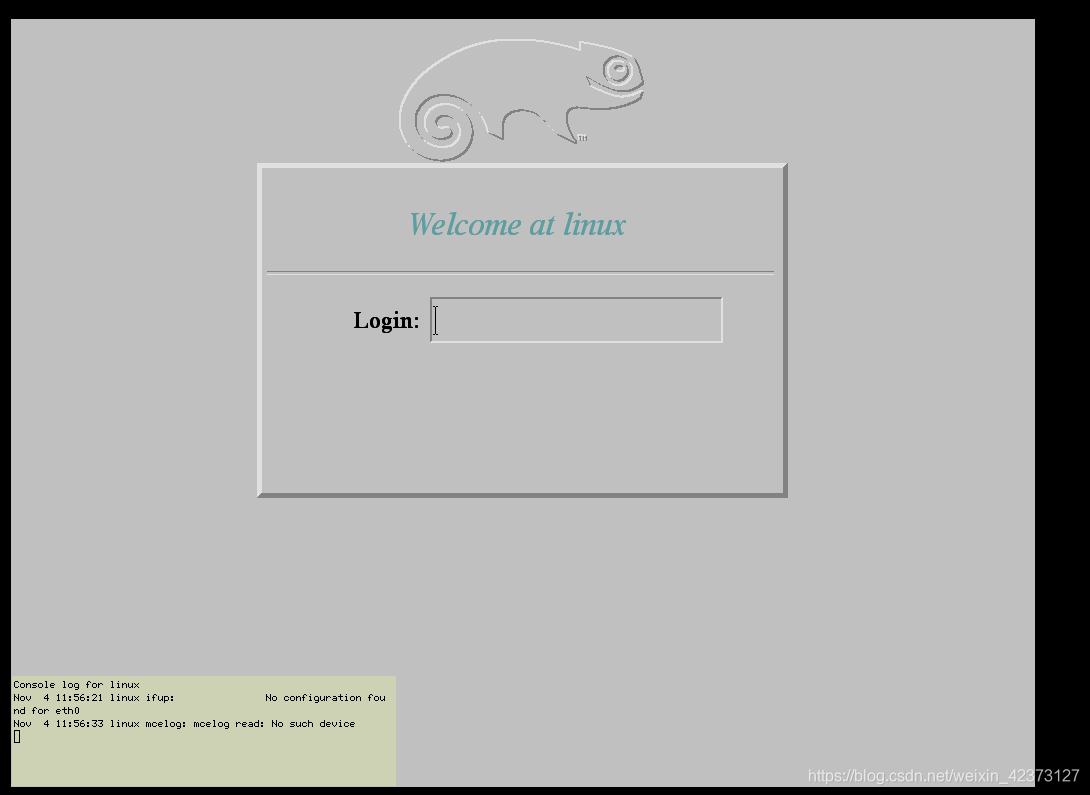
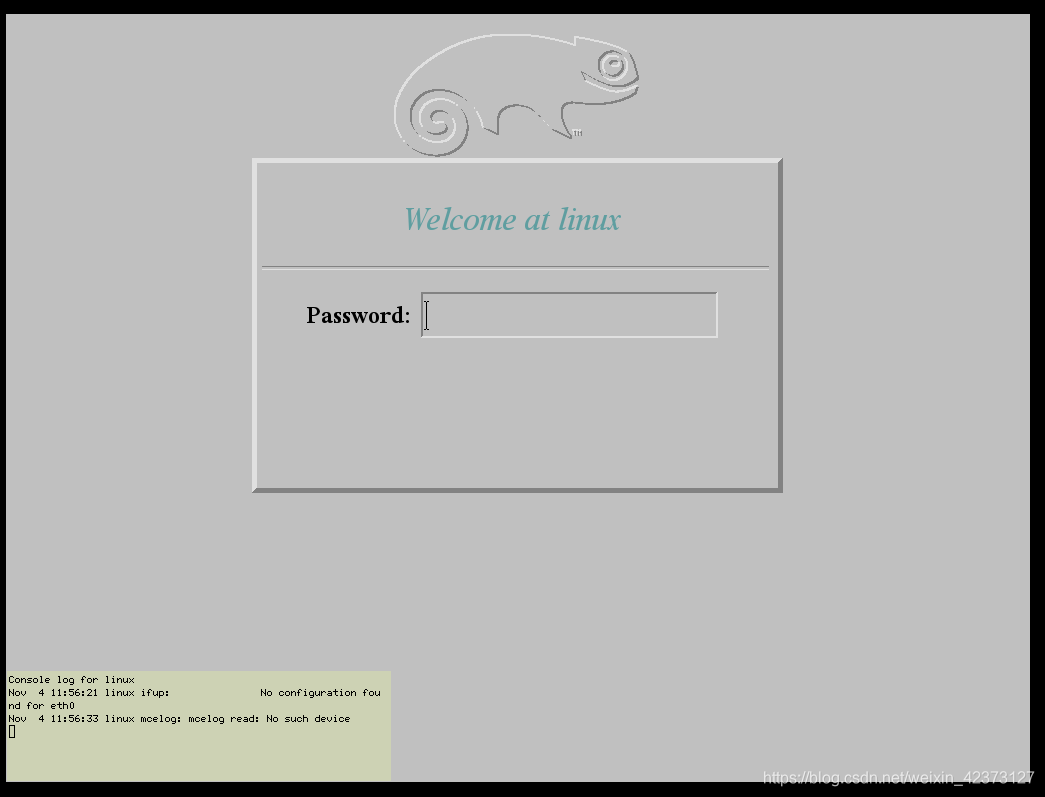
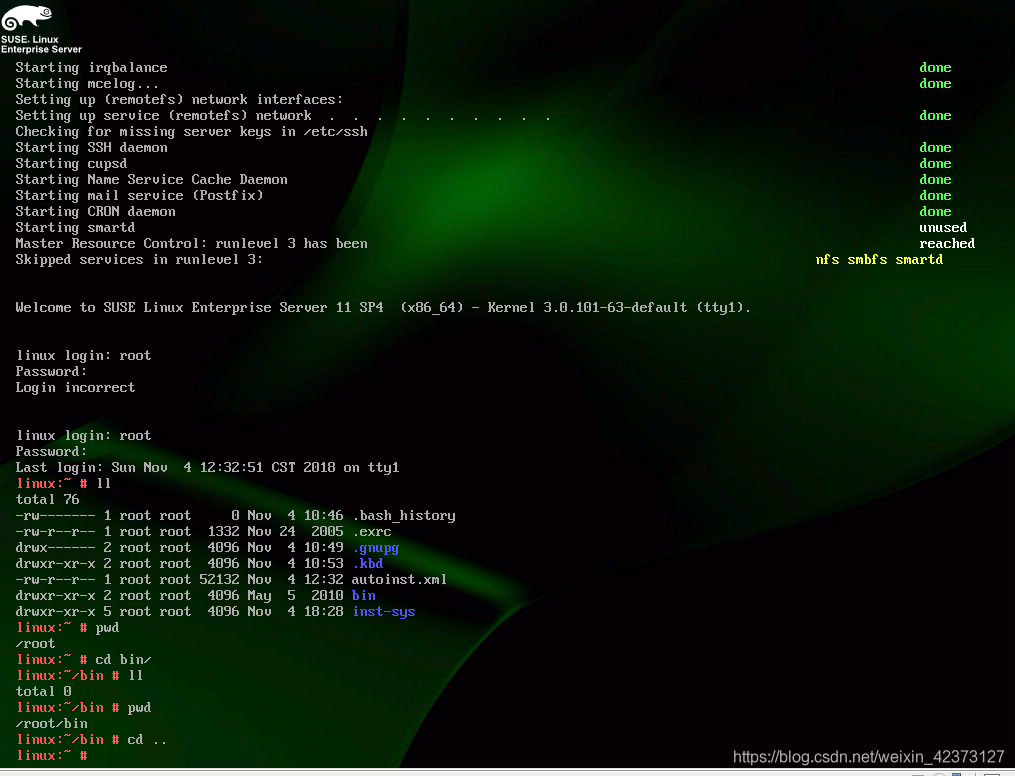





 本文详细介绍虚拟机的安装步骤,包括硬件兼容性设置、操作系统选择、内存分配、网络配置等,最后演示如何安装SLES64位Linux,并进行基本的系统配置。
本文详细介绍虚拟机的安装步骤,包括硬件兼容性设置、操作系统选择、内存分配、网络配置等,最后演示如何安装SLES64位Linux,并进行基本的系统配置。
















 3677
3677

 被折叠的 条评论
为什么被折叠?
被折叠的 条评论
为什么被折叠?








